RPAI 數位優化器一直致力於推廣 RPA 工具使用方法與最新趨勢,過去我們大多聚焦於介紹 UiPath 與 Power Automate。不過近一兩年,市場上出現了更多選擇,例如 Zapier、Make 和 n8n,許多讀者也特別來詢問 Zapier 的相關教學。
因此,這篇文章將會完整介紹:
- Zapier 是什麼?
- 如何透過簡單步驟使用 Zapier?
想深入了解 Zapier 與 RPA 工具間的差異嗎?歡迎閱讀:
RPA概念應用|Zapier 和 RPA 差別大解析?一次帶你看!
Zapier 是甚麼?
Zapier 是一個強調「無代碼」的流程自動化工具,不需要寫程式或擁有技術背景,就能以視覺化的拖拉介面,串聯不同應用程式,輕鬆完成重複且耗時的工作。為什麼 Zapier 不用撰寫程式就能實現流程自動化呢?
因為它能整合 Gmail、Slack、Google Sheets、Salesforce 等超過 5000 種應用程式。使用者只需要設定好「觸發條件」與「後續動作」,當某個應用達到觸發條件後,Zapier 就會自動執行另一個應用的指定任務。
舉個例子,你可以設定當 Google Drive 有新檔案出現時,立即觸發後續動作,例如在 Google Sheet 中建立新列、發送郵件通知,甚至透過 ChatGPT 或 Notion 執行更多進階功能。
Zapier 廣泛支援行銷、人資、業務管理等工具,也因此許多企業會使用 Zapier 來處理以下業務場景:
- 行銷部門:當潛在客戶填寫表單時,自動寄送確認郵件並同步至 Mailchimp。
- 業務部門:將客戶資訊從 CRM 系統(如 Salesforce)自動同步到 Google Sheets。
- 專案管理(PM)部門:將 Gmail 收到的任務郵件自動轉換到 Asana 或 Trello。
隨著 AI 興起,Zapier 也提供以自然語言的方式建立自動化流程,因此 Zapier 十分適合中小型企業或個人用戶,尤其是希望不透過程式語言提升效率、減少重複工作的使用者。
Zapier 操作教學
Step 1:啟用 Zapier 帳號
首先,進入 Zapier 官網並註冊帳號,通常可使用 Google 帳號快速登入,而且新用戶會有 14 天免費試用期,你可以自由探索各項功能。
試用期結束後,你就可以依照個人需求選擇方案。雖然 Zapier 提供免費方案,但有明顯限制,每個流程最多只能包含兩個動作,對於需要複雜操作的使用者可能不太夠。
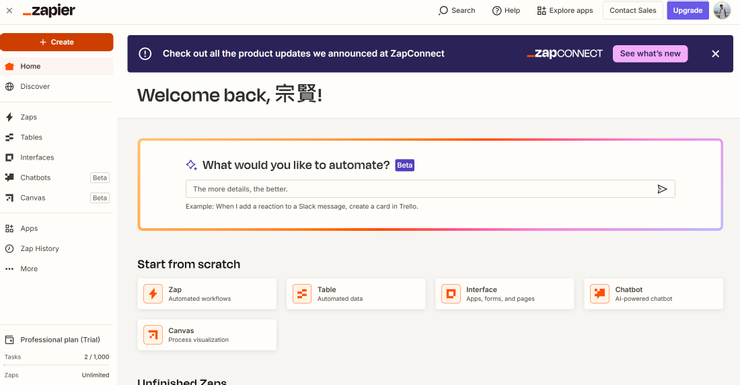
Zapier 首頁
而建立流程也非常簡單,只要登入後點擊頁面左上方的 Create,我們就可以設定觸發條件與後續動作。
Step 2:設定觸發條件
點擊 Trigger 後,Zapier 會提示你選擇想要作為觸發條件的應用程式(如 Google Drive 或 Gmail)。例如我們選擇 Google Drive 後,就可以再設定更精確的動作,例如「新增檔案時」、「特定資料夾有新檔案」或「檔案被更新」等。


當你選擇「新增檔案時」這個觸發條件後,需要進一步告訴 Zapier 是在哪個雲端空間、哪個資料夾裡出現新檔案時觸發流程。每個步驟設定後都可以進行測試來確保設定正確。

Step 3:設定後續動作
完成觸發條件後,下一步就要來定義後續動作「流程被觸發後會發生什麼?」,這時候我們要點擊「+」新增動作,選擇希望自動化的應用程式,例如 Google Sheets。
設定時需要授權 Zapier 存取應用程式,例如允許存取 Google Sheets 帳號,接著選擇具體動作,例如「新增一列」,之後就可以根據需求設定具體內容,例如資料表名稱、新增的資料欄位等。
動作設定的過程中,前後步驟的變數可相互串接,而這種相互串聯的功能正是自動化工具最重要的價值所在!

Zapier 實際範例
其實以上步驟已完成了一個實際應用的範例。以往我們如果想整理雲端資料夾內的檔案時,需要手動每次更新檔案時也同步更新 Google Sheet。
現在透過 Zapier 只需要簡單設定,就能做到當資料夾新增檔案時,自動將檔案資訊(例如檔名、日期、連結等)紀錄在 Google Sheet 上,徹底自動化繁瑣流程。
當檔案上傳時,便觸發自動化流程,將檔案所需資訊自動記錄到 Google Sheet

自動整理檔案資訊
想系統化學習 Zapier?推薦你以下課程:
如果你看完這篇文章,對於 Zapier 自動化流程產生興趣,並希望進一步、系統化地學習這項工具的實務應用,我們推薦以下幾堂 Coursera、Udemy 的 Zapier 初級線上課程,或是等我們之後分享更多 Zapier 相關教學文章:
- Zapier 101: Automate your work|Udemy
- The Complete Zapier Course: From Beginner To Expert (2025)|Udemy
- ChatGPT: Excel at Personal Automation with GPTs, AI & Zapier 專項課程
- ChatGPT + Zapier: AI-Powered Email Mastery 專項課程
結語
Zapier 的出現就像是其他 RPA 工具,讓流程自動化不再只限於專業工程師,任何人透過簡單設定都能串聯多個應用,大大提高工作效率。
而在 AI 浪潮席捲的現在,Zapier 不僅解放我們的時間,更讓中小型企業或個人用戶得以更專注於更有價值的工作任務,希望這篇 Zapier 教學能讓你更理解這個工具,也能啟發你透過自動化工具改變工作模式!
讀到這裡,你或許會好奇:Zapier 是否比 UiPath、Power Automate 等其他 RPA 工具更值得學習呢?實際上兩者的用途並不相同!如果想詳盡了解工具之間的異同,歡迎閱讀:RPA概念應用|Zapier 和 RPA 差別大解析?一次帶你看!
自動化流程看似簡單,但卻是提高效率的重要基礎。
讓我們一起由簡單開始,成就不簡單!
對本文有任何疑問或想了解更多功能,歡迎在下方留言,如果想了解更多 RPA+AI 相關趨勢及實務案例,快追蹤 RPAI 數位優化器的社群,和我們互動交流吧!
🚀 Instagram:RPAI 數位優化器
🚀 臉書粉絲專頁:RPAI 數位優化器



















